win7如何开启病毒防护 win7开启病毒防护操作方法
来源:www.laobaicai.net 发布时间:2020-10-10 15:15
最近有位win7系统用户为了保证电脑的安全性,很多用户都会想开启病毒防护,但是却不懂如何去开启,那么win7如何开启病毒防护呢?下面为大家介绍win7开启病毒防护的操作方法。
开启病毒防护操作方法:
1、打开电脑鼠标点击左下角的“开始”如图所示:
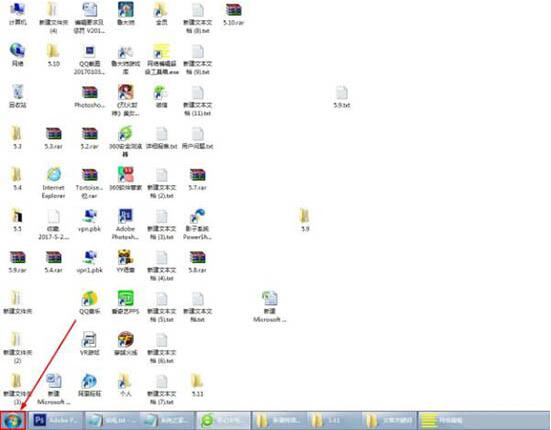
2、点击控制中心,如图所示:
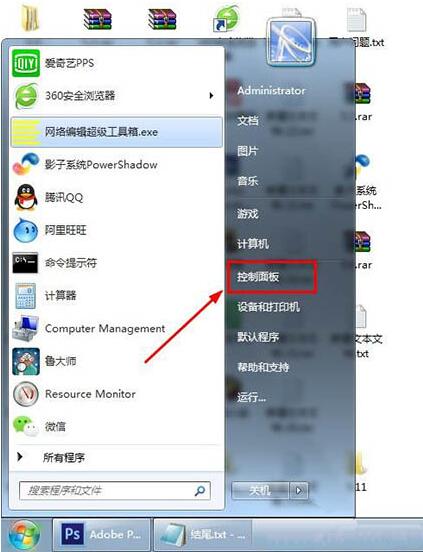
3、点击操作中心,如图所示:
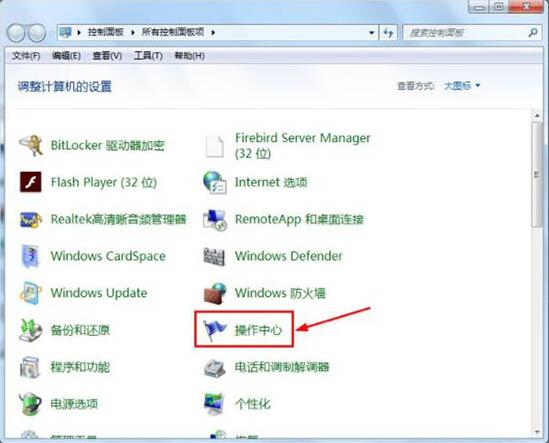
4、点击立即启用,如图所示:
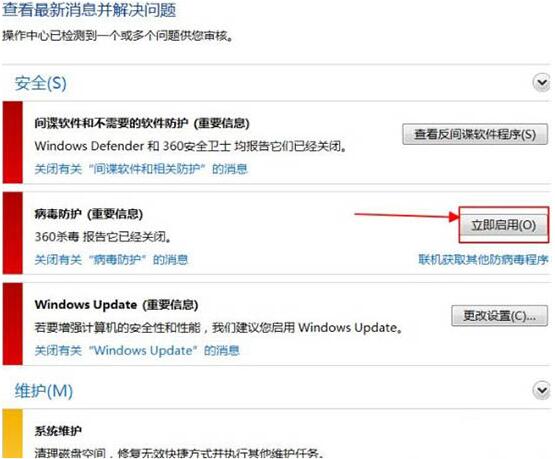
5、点击箭头所指处,立即运行程序,如图所示:
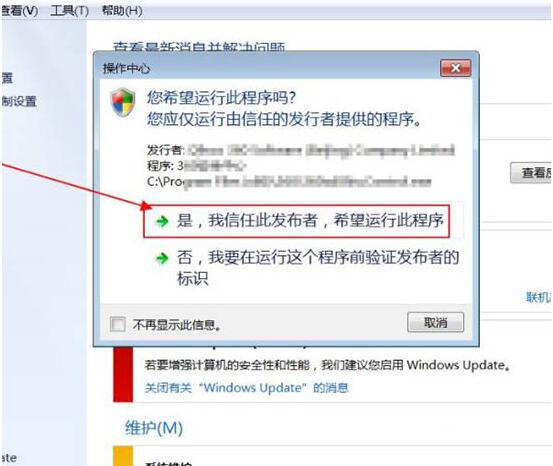
6、开启成功,如图所示:
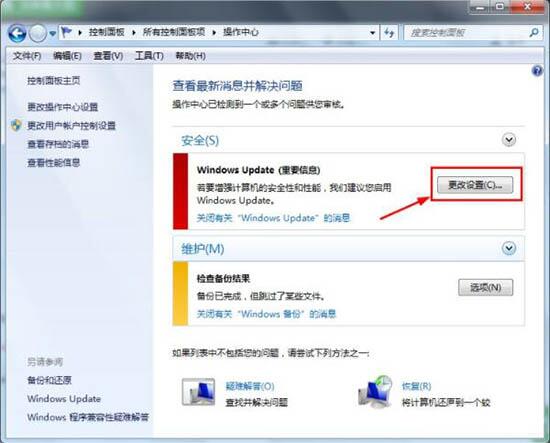
win7开启病毒防护的操作方法就为用户们详细分享到这里了,如果用户们使用电脑的时候不知道如何开启病毒防护,可以根据上述方法步骤进行操作哦,希望本篇教程能够帮到大家,更多精彩教程请关注老白菜。
推荐阅读
"老白菜u盘启动盘电脑重装得力助手"
- win11系统如何设置指纹解锁 2024-05-07
- win10系统玩dnf不能打字如何解决 2024-05-06
- win11系统提示程序阻止关机怎么办 2024-05-04
- win10系统共享文件没有权限访问如何解决 2024-05-02
win11系统如何关闭休眠按钮
- win10系统输入法不见了怎么解决 2024-04-30
- win10系统如何设置共享打印机 2024-04-29
- win10系统设置打不开如何解决 2024-04-29
- win11系统不能共享打印机怎么办 2024-04-27
老白菜下载
更多-
 老白菜怎样一键制作u盘启动盘
老白菜怎样一键制作u盘启动盘软件大小:358 MB
-
 老白菜超级u盘启动制作工具UEFI版7.3下载
老白菜超级u盘启动制作工具UEFI版7.3下载软件大小:490 MB
-
 老白菜一键u盘装ghost XP系统详细图文教程
老白菜一键u盘装ghost XP系统详细图文教程软件大小:358 MB
-
 老白菜装机工具在线安装工具下载
老白菜装机工具在线安装工具下载软件大小:3.03 MB










